Mac启动U盘怎么制作
1、在开始以前,首先我们需要在 Windows 电脑上下载并安装一款用于制作 Mac 安装 U 盘的工具软件。软件名为 TransMac ,下载并安装好。 2、制作软件准备好以后,我们还需要下载 Mac 系统镜像。3、接下来准备一个容量不小于 8GB 的空白 U 盘了,用于制作 Mac 系统的安装 U 盘。4、把 U 盘插入电脑,然后再打开之前安装好的 TransMac 软件,找到窗口左侧中出现的 U 盘5、首先需要将 U 盘格式为 Mac 系统下的磁盘格式,选中 U 盘并右键选择“Format Disk for Mac”选项,接下来可以为 U 盘起一个名字,然后保持默认的 Mac OS Extended HFS+ 即可6、随后软件会提示是否要将此 U 盘格式为 Mac 磁盘格式,点击 OK 按钮继续。接着请等待软件将 U 盘格式为 Mac 磁盘格式,当 U 盘被格式化完成以后,选中 U 盘并点击右键选择“Restore with Disk image”选项7、这里选择了一个 Mac OS X 10.10.1 的Mac 系统镜像。同样地,此时软件会提示 U 盘上数据将会被清除,点击“Yes”按钮继续。 8、接下来就请慢慢等待软件将 Mac 系统的镜像恢复到 U 盘里
苹果Mac电脑同样可以通过U盘安装系统,前提的是需要先制作Mac启动U盘,以下是具体的u盘制作mac安装盘教程,希望对大家会有所帮助。 注意:此方法适合需要全新安装mac系统的用户。系统将不保留任何设置和数据,安装完系统后的状态和刚买来mac时的系统一样,全部需要重新设置。首先,从app store下载完的OS X Lion会放在屏幕下方的Dock中。用鼠标将Mac OS X Lion 10.7文件从Dock中拖放到桌面。右键单击Mac OS X Lion 10.7,选择“显示包内容”。在“Contents”文件夹中进入“SharedSupport”文件夹并找到“InstallESO.dmg”文件。双击运行“InstallESD.dmg”文件并等待加载完成。启动Finder,进入“应用程序” - “实用工具” - 双击“磁盘工具”。插入U盘(至少8G容量)。单击U盘名称,选择“分区”,在分区布局选项中选择“1个分区”,名称建议使用数字“1”,格式选择“Mac OS 扩展(日志式)”,之后进入“选项”。分区方案选择“GUID分区表”。单击“好”回到分区界面,单击“应用”对U盘进行分区和格式化。U盘格式化完成后选择“恢复”选项。将刚才格式化好的U盘“1”拖拽到目的磁盘右边的栏目中,在将“Mac OS X Install ESD”拖拽到源磁盘右边的栏目中,单击“恢复”。在弹出的提示框中单击“抹掉”。正在向U盘考入文件。注:估计时间与U盘速度有关。启动U盘制作完成后U盘的盘符由原来的“1”变成了“Mac OS X Install ESD”了。下面就可以利用此U盘启动并安装Lion系统了.插入U盘开机,长按“option”键进入启动界面,选择黄色的“Mac OS X”就可以引导系统进行安装了。插入启动U盘后,开机时长按option键。进入启动项界面。选择黄色硬盘图标,Mac OS X,单击向上的箭头进入下一步。选择需要使用操作系统的语言,单击向右的箭头。选择磁盘工具,下面的步骤是将之前硬盘中的数据彻底抹掉。选择需要安装系统的硬盘,默认选择第一块硬盘,单击“分区”,分区布局推荐选择“1个分区”,名称无所谓,格式选择“Mac OS 扩展(日志式)”,单击“应用”。在弹出的确认对话框中单击“分区”。分区结束后单击屏幕左上角的红叉,关闭磁盘工具。系统会退回到Mac OS X 使用工具界面。选择“重新安装Mac OS X”,单击“继续”。在此确认界面中单击“继续”。在软件许可协议界面中单击“同意”,在弹出的确认对话框中单击“同意”。选择刚才分区的硬盘,单击“安装”。系统自动重启之后开始安装。 系统安装完成后会自动重启。系统启动后就看到了“欢迎”界面。之后的操作就和刚买来新的Mac一样设置即可。
抱去电脑店装机需要30---50元,虽然钱不多但是麻烦,不如用30---50元买个U盘自己装系统,知识也学了机器也装了,主要是方便了,而且自己又落个U盘,呵呵,何乐而不为。 以下是用U盘装机流程,自己看看,学会不求人,而且自己更方便。U盘装系统:是把U盘装个PE系统后,插在电脑上,可以用主板带动U盘启动,然后做系统用,主要是方便又可以更好的操作。具体方法:去买个2.0U盘(3.0U盘要有驱动才行,装机会容易失败。),按下边的去做即可自己装系统了。以下是U盘装机流程: 以大白菜pe或是老毛桃pe为例,都一样。以下是U盘装机流程: 以大白菜为例准备未储存文件的空U盘(建议使用8G以上U盘,注意:制作PE系统时会把U盘格式的),下载大白菜U盘装机系统软件,如果自己的电脑可用,就在自己的电脑上把U盘装成PE系统,如果不好用到别的机器上制作成‘大白菜’PE安装软件的U盘,即可开始装机,把U盘插到电脑上后开机。注意!此处很重要:U盘做好后首先要做的是: 电脑正常时或是到PE桌面时,要 备份电脑上重要文件,(主要有:桌面上的重要文件和我的文档里的重要文件,拷到D盘里。)然后开始执行以下事情:注意!如果电脑内存是4GB以上,则必须选择64位系统版本,因为32位Win7系统最大只支持4GB内存。建议你,重装系统前把C盘格式化一下再装系统可解决硬盘有逻辑坏道问题。1,先把WINXP、 WIN 7或是WIN 8镜像下载到硬盘里或是预先做个GHO文件保存在U盘里,然后在除C盘以外的盘或者U盘根目录里新建一个GHO文件夹,也可以在D盘根目录下建一个GHO文件夹,然后把WIN7镜像用UltarISO或者WinRAR解压释放到GHO文件夹中。注意:切记注意不要在C盘中建GHO文件夹,那样会再安装过程中把GHO文件清掉而安装失败。2,把启动U盘插在电脑上,然后开机:如果是新式UEFI BIOS,一般可以直接按F12进入到快捷启动菜单,在菜单中选择U盘名称,即可从U盘启动。如果是老式BIOS,那必须按Del或F2等进入BIOS,然后在Advanced BIOS Features项目下,或者Boot,或者Startup下,找到First Boot Device或1st Boot Device等,进入后把USB-HDD或U盘名称设为第一启动,具体方法看主板的说明书,或到网上搜索。启动U盘后,进入到这个U盘PE界面,选择“运行Windows PE(系统安装)”。3,进入大白菜PE 或是老毛桃PE桌面后,选择"WIN系统安装器"这个桌面快捷图标,双击运行。4,弹出NT6快捷安装器,首先就是要找到先前下载解压出来的系统文件,点击“打开”按钮。5,打开一个文件选择框,找到先前在D盘建立的GHO文件或是的GHO文件夹,然后找到其子文件夹Sources,然后再在Sources文件夹下找到install.wim这个文件,这个就是安装文件,选好后点击“打开”按钮。6,然后选择安装分区,一般会默认为C盘,如果需要安装到其它盘,那就要手动调整,如果是新手,最好不要去调整它,因为系统分区必须是主分区,而且必须是激活的,所以如果不了解这些最好不要去碰这个。7,在这里,弹出安装前最后一个确认窗口,仔细看一看,如果确定都选择好了,就可以点“确定”,安装开始。8,这时系统会将GHO中的系统文件复制到C盘指定的地方,复制几个G的文件会需要一定时间,请耐心等一等。9,等复制完成后,弹出提示”请重启动计算机进入安装阶段“,点”是“,电脑马上重启,这时就可以拔出U盘了,如果是UEFI BIOS,会仍从硬盘启动,如果是老式BIOS,就必须进入BIOS中,把从U盘启动改为从硬盘启动。10,重新从硬盘启动后,进入电脑,就会开始安装系统,如配置开始菜单,注册组件等等,整个安装过程所需要的时间会更长,一定要耐心等待。 注意!未安装完成前禁止强制退出。 有帮助请采纳下,选为满意答案,谢谢!
U盘启动制作
苹果Mac电脑同样可以通过U盘安装系统,前提的是需要先制作Mac启动U盘,以下是具体的u盘制作mac安装盘教程,希望对大家会有所帮助。 注意:此方法适合需要全新安装mac系统的用户。系统将不保留任何设置和数据,安装完系统后的状态和刚买来mac时的系统一样,全部需要重新设置。首先,从app store下载完的OS X Lion会放在屏幕下方的Dock中。用鼠标将Mac OS X Lion 10.7文件从Dock中拖放到桌面。右键单击Mac OS X Lion 10.7,选择“显示包内容”。在“Contents”文件夹中进入“SharedSupport”文件夹并找到“InstallESO.dmg”文件。双击运行“InstallESD.dmg”文件并等待加载完成。启动Finder,进入“应用程序” - “实用工具” - 双击“磁盘工具”。插入U盘(至少8G容量)。单击U盘名称,选择“分区”,在分区布局选项中选择“1个分区”,名称建议使用数字“1”,格式选择“Mac OS 扩展(日志式)”,之后进入“选项”。分区方案选择“GUID分区表”。单击“好”回到分区界面,单击“应用”对U盘进行分区和格式化。U盘格式化完成后选择“恢复”选项。将刚才格式化好的U盘“1”拖拽到目的磁盘右边的栏目中,在将“Mac OS X Install ESD”拖拽到源磁盘右边的栏目中,单击“恢复”。在弹出的提示框中单击“抹掉”。正在向U盘考入文件。注:估计时间与U盘速度有关。启动U盘制作完成后U盘的盘符由原来的“1”变成了“Mac OS X Install ESD”了。下面就可以利用此U盘启动并安装Lion系统了.插入U盘开机,长按“option”键进入启动界面,选择黄色的“Mac OS X”就可以引导系统进行安装了。插入启动U盘后,开机时长按option键。进入启动项界面。选择黄色硬盘图标,Mac OS X,单击向上的箭头进入下一步。选择需要使用操作系统的语言,单击向右的箭头。选择磁盘工具,下面的步骤是将之前硬盘中的数据彻底抹掉。选择需要安装系统的硬盘,默认选择第一块硬盘,单击“分区”,分区布局推荐选择“1个分区”,名称无所谓,格式选择“Mac OS 扩展(日志式)”,单击“应用”。在弹出的确认对话框中单击“分区”。分区结束后单击屏幕左上角的红叉,关闭磁盘工具。系统会退回到Mac OS X 使用工具界面。选择“重新安装Mac OS X”,单击“继续”。在此确认界面中单击“继续”。在软件许可协议界面中单击“同意”,在弹出的确认对话框中单击“同意”。选择刚才分区的硬盘,单击“安装”。系统自动重启之后开始安装。 系统安装完成后会自动重启。系统启动后就看到了“欢迎”界面。之后的操作就和刚买来新的Mac一样设置即可。
抱去电脑店装机需要30---50元,虽然钱不多但是麻烦,不如用30---50元买个U盘自己装系统,知识也学了机器也装了,主要是方便了,而且自己又落个U盘,呵呵,何乐而不为。 以下是用U盘装机流程,自己看看,学会不求人,而且自己更方便。U盘装系统:是把U盘装个PE系统后,插在电脑上,可以用主板带动U盘启动,然后做系统用,主要是方便又可以更好的操作。具体方法:去买个2.0U盘(3.0U盘要有驱动才行,装机会容易失败。),按下边的去做即可自己装系统了。以下是U盘装机流程: 以大白菜pe或是老毛桃pe为例,都一样。以下是U盘装机流程: 以大白菜为例准备未储存文件的空U盘(建议使用8G以上U盘,注意:制作PE系统时会把U盘格式的),下载大白菜U盘装机系统软件,如果自己的电脑可用,就在自己的电脑上把U盘装成PE系统,如果不好用到别的机器上制作成‘大白菜’PE安装软件的U盘,即可开始装机,把U盘插到电脑上后开机。注意!此处很重要:U盘做好后首先要做的是: 电脑正常时或是到PE桌面时,要 备份电脑上重要文件,(主要有:桌面上的重要文件和我的文档里的重要文件,拷到D盘里。)然后开始执行以下事情:注意!如果电脑内存是4GB以上,则必须选择64位系统版本,因为32位Win7系统最大只支持4GB内存。建议你,重装系统前把C盘格式化一下再装系统可解决硬盘有逻辑坏道问题。1,先把WINXP、 WIN 7或是WIN 8镜像下载到硬盘里或是预先做个GHO文件保存在U盘里,然后在除C盘以外的盘或者U盘根目录里新建一个GHO文件夹,也可以在D盘根目录下建一个GHO文件夹,然后把WIN7镜像用UltarISO或者WinRAR解压释放到GHO文件夹中。注意:切记注意不要在C盘中建GHO文件夹,那样会再安装过程中把GHO文件清掉而安装失败。2,把启动U盘插在电脑上,然后开机:如果是新式UEFI BIOS,一般可以直接按F12进入到快捷启动菜单,在菜单中选择U盘名称,即可从U盘启动。如果是老式BIOS,那必须按Del或F2等进入BIOS,然后在Advanced BIOS Features项目下,或者Boot,或者Startup下,找到First Boot Device或1st Boot Device等,进入后把USB-HDD或U盘名称设为第一启动,具体方法看主板的说明书,或到网上搜索。启动U盘后,进入到这个U盘PE界面,选择“运行Windows PE(系统安装)”。3,进入大白菜PE 或是老毛桃PE桌面后,选择"WIN系统安装器"这个桌面快捷图标,双击运行。4,弹出NT6快捷安装器,首先就是要找到先前下载解压出来的系统文件,点击“打开”按钮。5,打开一个文件选择框,找到先前在D盘建立的GHO文件或是的GHO文件夹,然后找到其子文件夹Sources,然后再在Sources文件夹下找到install.wim这个文件,这个就是安装文件,选好后点击“打开”按钮。6,然后选择安装分区,一般会默认为C盘,如果需要安装到其它盘,那就要手动调整,如果是新手,最好不要去调整它,因为系统分区必须是主分区,而且必须是激活的,所以如果不了解这些最好不要去碰这个。7,在这里,弹出安装前最后一个确认窗口,仔细看一看,如果确定都选择好了,就可以点“确定”,安装开始。8,这时系统会将GHO中的系统文件复制到C盘指定的地方,复制几个G的文件会需要一定时间,请耐心等一等。9,等复制完成后,弹出提示”请重启动计算机进入安装阶段“,点”是“,电脑马上重启,这时就可以拔出U盘了,如果是UEFI BIOS,会仍从硬盘启动,如果是老式BIOS,就必须进入BIOS中,把从U盘启动改为从硬盘启动。10,重新从硬盘启动后,进入电脑,就会开始安装系统,如配置开始菜单,注册组件等等,整个安装过程所需要的时间会更长,一定要耐心等待。 注意!未安装完成前禁止强制退出。 有帮助请采纳下,选为满意答案,谢谢!
U盘启动制作

苹果多系统u盘制作有几种方法
U盘安装双系统: 准备工作:1、制作一个u启动u盘启动盘2、下载windows系统镜像并存到u盘启动盘中3、下载dism++工具并存放在u盘当中安装windows系统操作方法:需要分出一部分磁盘空间来安装windows系统,首先进入苹果系统桌面点击菜单栏中的【前往】选择【实用工具】苹果电脑U盘安装双系统教程进入之后找到【磁盘工具】点击进入苹果电脑U盘安装双系统教程(1)点击硬盘图标,在点击【分区】按钮,我们可以看到苹果分区占用了硬盘120G,我们把它设置为60G,留出60G来安装windows系统#f#苹果电脑U盘安装双系统教程(2)接着插入u启动u盘启动盘,然后重启电脑,电脑开时按住【alt】键,然后选择EFI BOOT按回车键进入u盘启动苹果电脑U盘安装双系统教程(3)进入pe系统之后先关闭pe装机工具,打开【DISKGEN分区工具】苹果电脑U盘安装双系统教程(4)进入DISKGEN分区工具之后我们可以看到我们分区的硬盘,然后右键点击未格式化的盘符选择【删除当前分区】苹果电脑U盘安装双系统教程(5)弹出来提示窗口选择【是】苹果电脑U盘安装双系统教程(6)之后右键点击空闲空间,选择【建立新分区】苹果电脑U盘安装双系统教程(7)在建立新分区窗口中,文件系统类型选择NTFS,大小默认选择全部,对齐方式为4K对齐,选择完之后点击【确定】苹果电脑U盘安装双系统教程(8)点击左上角【保存更改】按钮,弹出的提示窗口中选择【是】苹果电脑U盘安装双系统教程(9)关闭DISKGEN分区工具重新运行【pe装机工具】,选择我们要安装的系统,位置选择需要安装的盘符苹果电脑U盘安装双系统教程(10)系统弹出程序将执行还原操作窗口中,将【格式化分区】与【完成后重启】复选框勾选去掉,点击【确定】,然后静静等待系统还原苹果电脑U盘安装双系统教程(11) 还原完成之后不要重新启动,因为这时候我们需要给系统离线注入磁盘驱动,如果没有磁盘驱动直接重启的话,就会出现7b蓝屏的情况,无法进入系统,我们需要使用DISM++工具来注入驱动,点击我们的【u盘启动盘】找到我们下载好的DISM++工具点击进入,运行X64版的DISM++(我们的pe系统是64为的,所以我们需要运行X64版的DISM++
这个应该和Windows差不多
这个应该和Windows差不多

mac平台 pe制作工具
有的朋友可能在自己的苹果 Mac 电脑中安装了双系统,一个 Mac OS 系统,一个是 Windows 系统。有时候可能 Windows 系统坏了,想要通过进入PE 拷贝 Windows 下的数据,或是进行修复操作。这里简单介绍下怎么在 Mac 上进入 PE 系统的操作方法。 工具/原料Mac OS、Windows PE系统准备工具1、这里建议大家可以用一个 U 盘来做可引导启动的系统盘,推荐使用大白菜 U 盘制作软件。这款软件可以在通过百度搜索,免费下载安装,软件大小为 410 M左右。2、在 Windows 系统上安装好大白菜软件以后,插入 U 盘(请使用空白U盘),制作即可。END进入 Mac 系统用大白菜制作好 U 盘启动系统以后,接下来请把 U 盘插入到 Mac 电脑上。打开苹果电脑的电源,在一开机时请多按几次 option 键,随后即可看到苹果电脑的磁盘引导管理界面,选择标签为 Windows 的磁盘(即U盘)并点击向上的箭头,接着即可进入 U 盘系统界面,可以看到大白菜的启动画面。这里可以用上下方向键来选择,也可以直接按数字3来选择进入 PE 系统。下图是苹果电脑正在启动 PE 系统的截图,当成功进入 PE 系统,并加载桌面以后,可以看到 PE 中自带的一些工具图标, 下图是在 PE 系统中打开计算机显示的电脑资源信息,
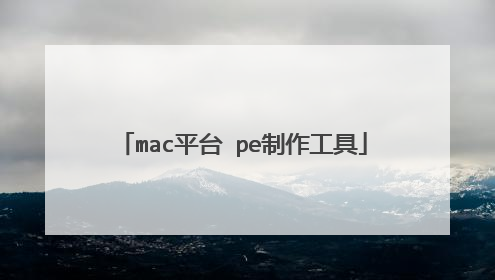
苹果电脑进入PE提示安装AppleSSD?
首先准备一个4G以上U盘,下载必备的PE USB鼠标一个如果你现有一个UEFI的PE U盘(可以进入苹果电脑的)就不用再制作PE了!插上U盘打开下载好的PE工具解压后运行,先点初始化U盘,再点制作启动盘,其它保持默认设置,等待制作PE完成!完成后会产生三个分区,进入PE后点开我的电脑,进入我的电脑后打开C盘按照以下路径找到applessd.sys文件删掉!删掉spplessd.sys文件后,重启电脑就可以继续安装系统了!
可能是因为当前的系统并没有安装到这个程序,或者安装的时候出错,导致无法使用。因此会提示安装的信息
用户可以先在苹果系统里用 BootCamp 助理选中前两项做启动U盘、下载驱动,下完后删除 U 盘里的驱动文件夹 $WinPEDriver$ 和 BootCamp,再把适合的 Boot Camp 5.1.5640 版驱动包里的 $WinPEDriver$ 和 Boot Camp 文件夹塞入 U 盘根目录,最后打开 BootCamp 助理只选中第三项即可正常安装 WIN7。
找一个PE启动U盘,插入苹果电脑,开机后按住"Option"直到出现系统选择界面,进入PE,删除WIN7所在盘符 Windowssystem32driversAppleSSD.sys 文件,此文件要用鼠标右击删除,苹果键盘上的DEL键不能删,删完重启即可。
关于苹果电脑进入PE的时候提示安装APPLESSD的信息,这个可能是因为当前的系统并没有安装到这个程序,或者安装的时候出错,导致无法使用。因此会提示安装的信息
可能是因为当前的系统并没有安装到这个程序,或者安装的时候出错,导致无法使用。因此会提示安装的信息
用户可以先在苹果系统里用 BootCamp 助理选中前两项做启动U盘、下载驱动,下完后删除 U 盘里的驱动文件夹 $WinPEDriver$ 和 BootCamp,再把适合的 Boot Camp 5.1.5640 版驱动包里的 $WinPEDriver$ 和 Boot Camp 文件夹塞入 U 盘根目录,最后打开 BootCamp 助理只选中第三项即可正常安装 WIN7。
找一个PE启动U盘,插入苹果电脑,开机后按住"Option"直到出现系统选择界面,进入PE,删除WIN7所在盘符 Windowssystem32driversAppleSSD.sys 文件,此文件要用鼠标右击删除,苹果键盘上的DEL键不能删,删完重启即可。
关于苹果电脑进入PE的时候提示安装APPLESSD的信息,这个可能是因为当前的系统并没有安装到这个程序,或者安装的时候出错,导致无法使用。因此会提示安装的信息

苹果电脑怎么进入PE
苹果电脑进入PE方法: 1、制作好U盘PE工具箱。 2、插入U盘到苹果电脑。 3、苹果笔记本通用的启动快捷键为“option”,所以开启电脑后看到开机画面时,长按“option”。 4、选中U盘,进入U盘PE工具箱。
市面上有很多种 PE 启动系统,有些是放在光盘上,有的是安装在 U 盘上。这里建议大家找一个空白的不小于 1G 的 U 盘来做可引导系统。推荐使用常用中的大白菜 U 盘制作软件,可以很方便将自己的 U 盘系统制作为启动盘。这款软件可以通过百度搜索,免费下载。 1.该软件安装简单,运行以后一路点击“下一步”按钮即可,安装好以后,可以在桌面找到大白菜,也可以在程序列表中找到,运行大白菜U盘制作软件以后,会自动识别当前电脑上插入的 U 盘。 2.如果有多个 U 盘,请认准型号和容量,以免出现误操作。点击“一键制作 USB 启动盘”按钮即可,接着会提示我们 U 盘上的数据会丢失,点击“确定”按钮继续,随后等待软件制作可引导的 U 盘系统,好了以后会提示制作完成,点击“是”按钮可以在电脑上预览测试。 3.当我们把 U 盘可引导系统做好以后,接下来就可以尝试让电脑进入 U 盘 PE 系统了。要让电脑从 U 盘引导启动的话,需要在开机时选择从 U 盘启动。一般的 PC 电脑在开机时都会显示引导的快捷按键,如F12键、F2键、回车键,或者有的笔记本电脑为Fn+12键。 4.电脑产品型号不同,进入引导界面的按键也不同,请根据电脑开机显示的画面来选择。如果这里的说的这些按键都不管用的话,请参考电脑说明书,查找相应的方法,随后请选择启动列表中出现的 U 盘即可,一般情况是以 USB HDD 打头的,如图所接着电脑会从 U 盘上启动,并进入大白菜的引导界面,选择 Win8PE一栏,按回车键就可以 了。接下来会显示 PE 启动引导条,如图所示最后即可进入 PE 系统,做你想做的事情了。浏览完成,该游戏/数码类经验由bensc2003编辑。
开机之后长按option,之后会出现可启动的盘符 ,一般是mac系统,win系统, mac恢复系统,光驱启动(如果有光驱+光盘的话且为可识别的系统盘),U盘启动(如果识别的话),下方还有一个网络启动。希望能帮助到你。
这个问题很简单 1、你所用的PE系统不支持HFS+格式 需安装MAC硬盘格式驱动 2、如果你想在苹果电脑上安装WIN7系统或者微软操作系统 最主要的问题是没有对应的硬件驱动程序
市面上有很多种 PE 启动系统,有些是放在光盘上,有的是安装在 U 盘上。这里建议大家找一个空白的不小于 1G 的 U 盘来做可引导系统。推荐使用常用中的大白菜 U 盘制作软件,可以很方便将自己的 U 盘系统制作为启动盘。这款软件可以通过百度搜索,免费下载。 1.该软件安装简单,运行以后一路点击“下一步”按钮即可,安装好以后,可以在桌面找到大白菜,也可以在程序列表中找到,运行大白菜U盘制作软件以后,会自动识别当前电脑上插入的 U 盘。 2.如果有多个 U 盘,请认准型号和容量,以免出现误操作。点击“一键制作 USB 启动盘”按钮即可,接着会提示我们 U 盘上的数据会丢失,点击“确定”按钮继续,随后等待软件制作可引导的 U 盘系统,好了以后会提示制作完成,点击“是”按钮可以在电脑上预览测试。 3.当我们把 U 盘可引导系统做好以后,接下来就可以尝试让电脑进入 U 盘 PE 系统了。要让电脑从 U 盘引导启动的话,需要在开机时选择从 U 盘启动。一般的 PC 电脑在开机时都会显示引导的快捷按键,如F12键、F2键、回车键,或者有的笔记本电脑为Fn+12键。 4.电脑产品型号不同,进入引导界面的按键也不同,请根据电脑开机显示的画面来选择。如果这里的说的这些按键都不管用的话,请参考电脑说明书,查找相应的方法,随后请选择启动列表中出现的 U 盘即可,一般情况是以 USB HDD 打头的,如图所接着电脑会从 U 盘上启动,并进入大白菜的引导界面,选择 Win8PE一栏,按回车键就可以 了。接下来会显示 PE 启动引导条,如图所示最后即可进入 PE 系统,做你想做的事情了。浏览完成,该游戏/数码类经验由bensc2003编辑。
开机之后长按option,之后会出现可启动的盘符 ,一般是mac系统,win系统, mac恢复系统,光驱启动(如果有光驱+光盘的话且为可识别的系统盘),U盘启动(如果识别的话),下方还有一个网络启动。希望能帮助到你。
这个问题很简单 1、你所用的PE系统不支持HFS+格式 需安装MAC硬盘格式驱动 2、如果你想在苹果电脑上安装WIN7系统或者微软操作系统 最主要的问题是没有对应的硬件驱动程序

